如何在 QNAP NAS 中设置 ULINK DA Drive Analyzer
最后修订日期:
2023-12-26
简介
本教程将介绍开始在 QNAP NAS 上使用 ULINK DA Drive Analyzer 并获取已安装硬盘的运行状况预测的要求和必需的步骤。
说明
在开始之前,请先阅读要求。在 QNAP NAS 上安装 DA Drive Analyzer 之后,您可以购买并激活许可证,然后将许可证席位分配给硬盘。将许可证席位分配给硬盘后,DA Drive Analyzer 即开始将硬盘数据上传到 AI 引擎,以执行分析和硬盘运行状况预测。
A. 要求
| 要求 | 描述 |
|---|---|
| 硬件和操作系统 |
|
| Internet 连接 |
|
| 许可证 |
|
| 支持的硬盘 |
|
| QNAP ID | 要使用 DA Drive Analyzer 以及购买和激活许可证,需要一个 QNAP ID。 |
B. 安装 DA Drive Analyzer
- 以管理员身份登录 NAS。
- 打开 App Center。
- 搜索“DA Drive Analyzer”。
DA Drive Analyzer 将出现在搜索结果中。 - 单击“Install”(安装)。
安装后,DA Drive Analyzer 图标将出现在桌面上。
C. 初始化 DA Drive Analyzer
- 打开 DA Drive Analyzer。
此时会打开“Policy Agreement”(政策与协议)窗口。 - 阅读并接受服务条款和隐私权政策。
- 此时会打开“Log In”(登录)窗口。
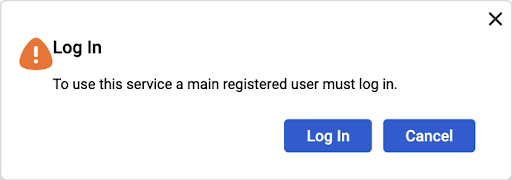 重要
重要- 主注册用户 (MRU) 是指使用相同 QNAP ID 登录 DA 门户 (https://qnap.ulinkda.com/) 的用户。此门户包含更多功能,MRU 也可以将其他 QNAP ID 添加为查看者。查看者的权限较少,但也可以使用他们自己的 QNAP ID 登录 DA 门户。
- 非 MRU 或查看者身份的 NAS 管理员无法登录到 DA 门户。
- MRU 还必须始终保持登录才能使用服务。
- 单击“Log in”(登录)。
此时将打开“QNAP Account”(QNAP 帐户)页面。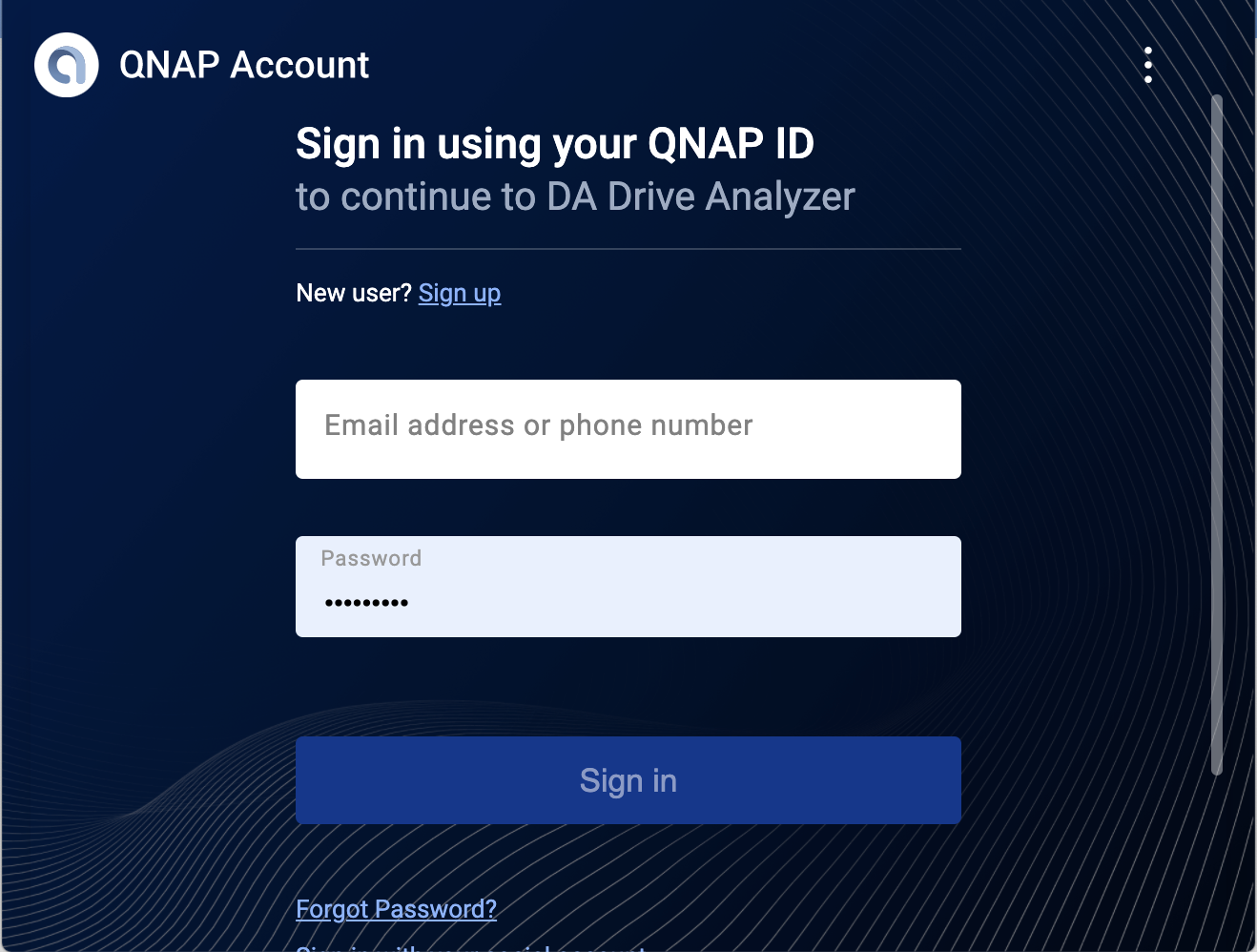
- 使用 QNAP ID 登录。
登录后,DA Drive Analyzer 中将出现“Overview”(概述)页面。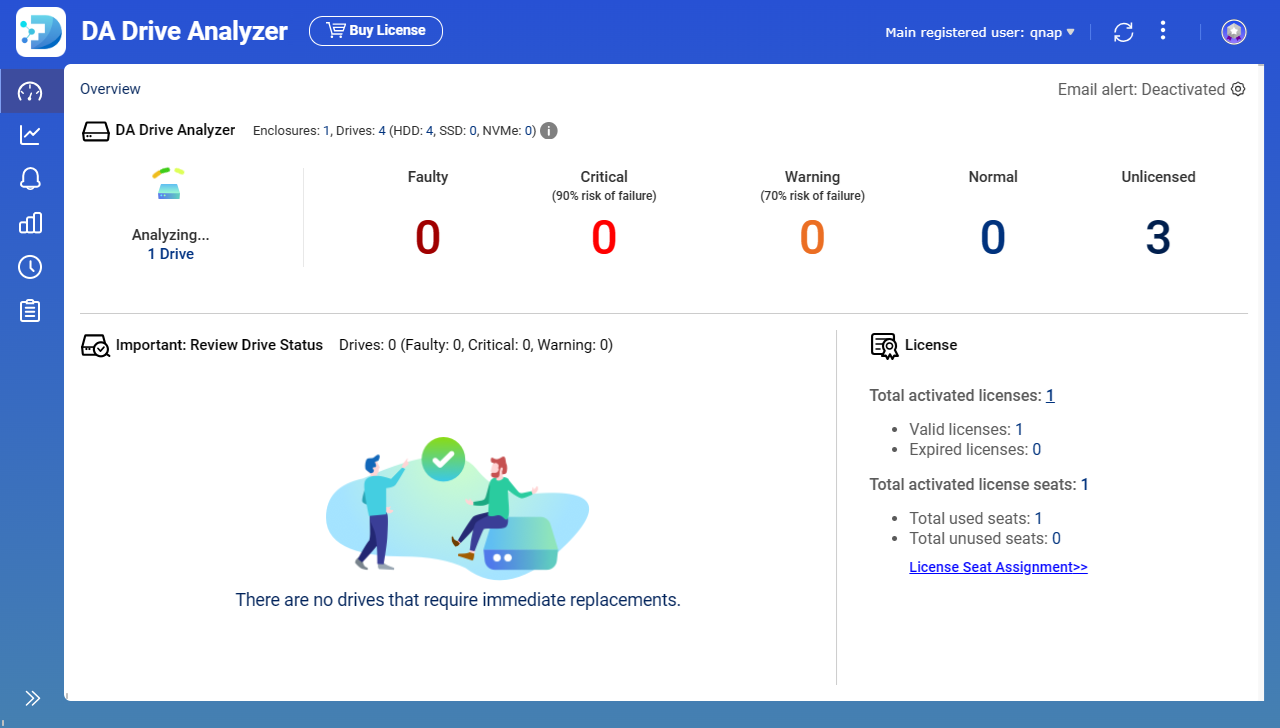 注意DA Drive Analyzer AI 引擎需要至少 1 天的硬盘数据才能开始生成硬盘运行状况预测。
注意DA Drive Analyzer AI 引擎需要至少 1 天的硬盘数据才能开始生成硬盘运行状况预测。
D. 获取并激活许可证
注意
DA Drive Analyzer 在每个 NAS 上提供一个免费永久许可证席位。您可以使用此免费许可证席位为每个 NAS 上安装的一个硬盘测试 DA Drive Analyzer 服务。要获取更多硬盘的运行状况预测,请购买更多许可证。
单击“Buy License”(购买许可证)可以在 DA Drive Analyzer 应用内购买和激活许可证。
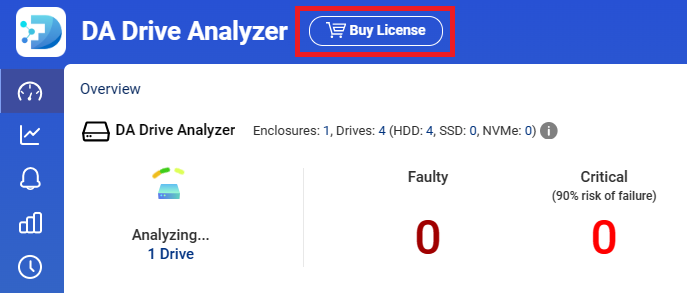
单击此按钮后,将引导您完成购买和激活过程,此时许可证将立即可供使用。批量购买可以享受折扣。
您还可以访问 https://software.qnap.com/da-drive-analyzer.html 购买许可证,然后在许可证中心手动激活许可证。有关详细信息,请参见《QTS 用户指南》或《QuTS hero 用户指南》中的“许可证激活”主题。
注意
- 如果您在应用内购买许可证,则只能在安装应用的 NAS 上激活许可证席位。
- 如果您在许可证网页 (https://software.qnap.com/da-drive-analyzer.html) 上购买许可证:
- 如果许可证包含一个许可证席位,您可以在任何 NAS 设备上激活该许可证席位。
- 如果许可证包含多个许可证席位,您可以拆分许可证席位,在不同 NAS 设备上激活这些许可证席位。
例如,如果您在许可证网页上购买了 6 个席位,则可以在 NAS-X 上激活 3 个席位,在 NAS-Y 上激活 3 个席位。
重要
- 在 NAS 上激活许可证席位后,该席位不可转让给其他 NAS。
- 在不久的将来,DA Drive Analyzer 也将不再支持将许可证席位从一个插槽转让给另一个插槽。
E. 为硬盘分配许可证席位
- 在 DA Drive Analyzer 中,转到“Overview”(概述)页面。
- 单击“License Seat Assignment”(许可证席位分配)。
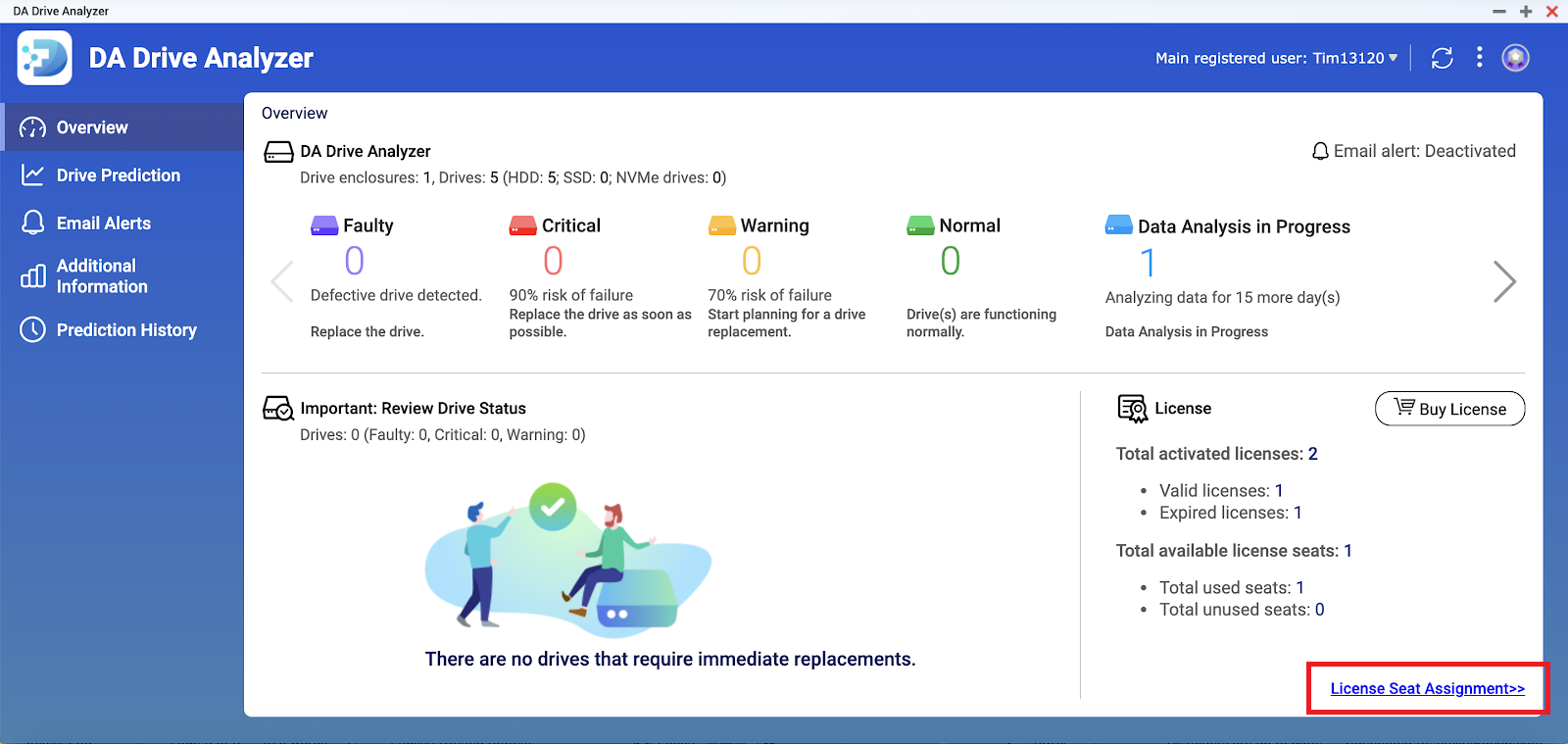
此时会打开“License Seat Assignment”(许可证席位分配)窗口。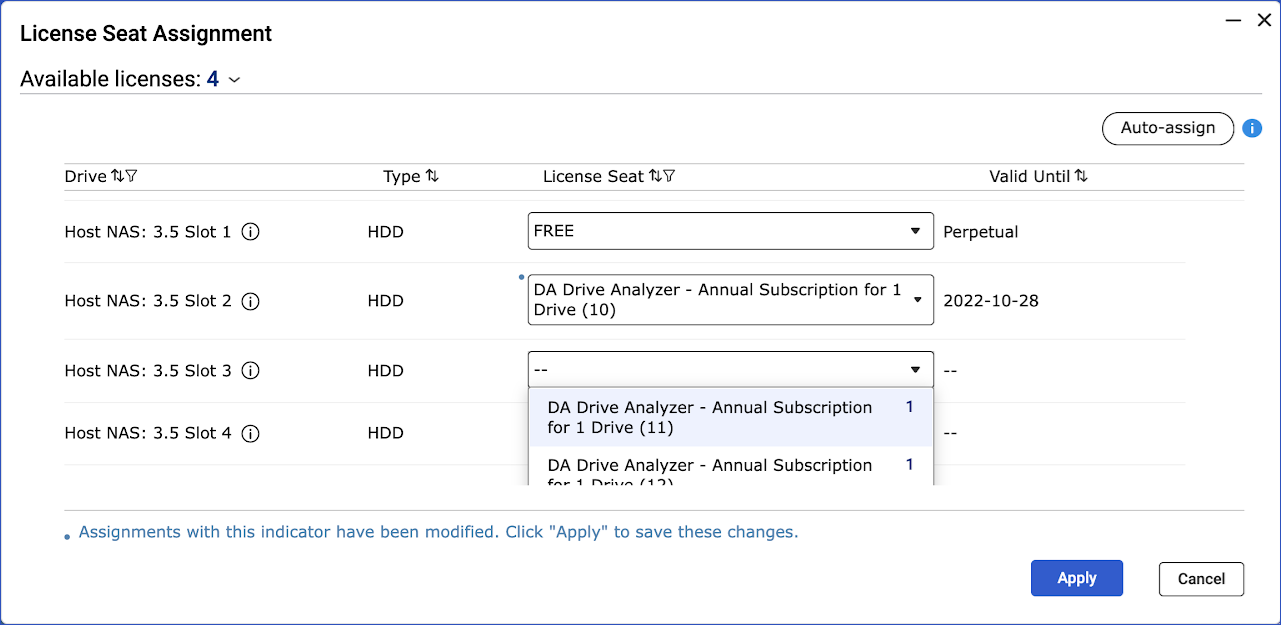
- 可选:单击“Auto-assign”(自动分配)以按顺序将席位分配给可用的硬盘。
- 可选:手动将单个许可证席位分配给硬盘。
- 找到硬盘。
- 在“License Seat”(许可证席位)下,单击下拉菜单,并选择可用的许可证席位。
- 对更多硬盘插槽重复以上步骤。
- 单击“Apply”(应用)。
此时将应用许可证并关闭“License Seat Assignment”(许可证席位分配)窗口。注意- 将许可证分配给未获得许可的硬盘可能需要 1-2 天来收集新数据。
- AI 引擎完成对硬盘数据的分析后,可在 DA Drive Analyzer 和 DA 门户中提供硬盘运行状况预测。
- 硬盘运行状况预测更新之前,需要最多一天的处理时间。



